Publicando seu bot no canal WhatsApp
O processo de publicação de um contato inteligente no canal WhatsApp é bem simples.
Pré-requisitos
Antes de começar, garanta que sua empresa já recebeu as informações necessárias para a publicação do canal. São elas:
- Número do contato no WhatsApp (Ex. +553133496201)
- Hostname do container - WhatsApp Business API Client (Ex. yourcompany-wa.msging.net)
- Porta do container (Ex. 443)
- Usuário do container (Ex. admin)
- Senha do container (Ex. 123456)
- Certificado VNAME do número do contato no WhatsApp (Ex. CmEKHQiW9d6G2fWzAxIGZW50On)
Todas as informações anteriores, necessárias para ativação do canal WhatsApp, são enviadas, por email, para as organizações que já possuem um plano do BLiP e já passaram pelo processo de ativação do contato no WhatsApp.
1. Dados do container (WhatsApp Business API Client)
De posse das informações necessárias, acesse o portal do BLiP, escolha o bot que será publicado e clique no módulo Canais. Selecione WhatsApp e clique na aba configurações
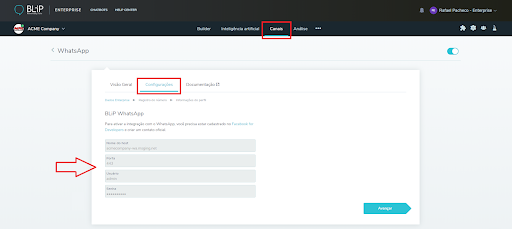
Entre com as informações solicitadas, Nome do host, porta, usuário, senha, e clique em Avançar.
2. Dados do número
Na segunda etapa do processo de publicação é necessário validar a propriedade do número utilizado. Para isso, o WhatsApp disponibiliza 2 formas de validação:
Através de uma mensagem SMS: O número informado receberá um código de validação através de uma mensagem SMS.
Através de uma ligação de voz: O número informado receberá uma ligação de voz (em inglês), com uma gravação contendo um código de validação. Obs.: Caso escolha a opção de ativação por ligação de voz, garanta que o número que está sendo ativado pode receber uma ligação de voz originada por um número internacional.
IMPORTANTE: Durante esta etapa garanta que o número que está sendo ativado no WhatsApp esteja acessível. Você receberá uma mensagem de texto ou ligação de voz neste número.
Entre com as informações solicitadas na segunda etapa de validação: código do país (55 para o Brasil), número do telefone do contato (com DDD) e o certificado VNAME, conforme imagem abaixo.
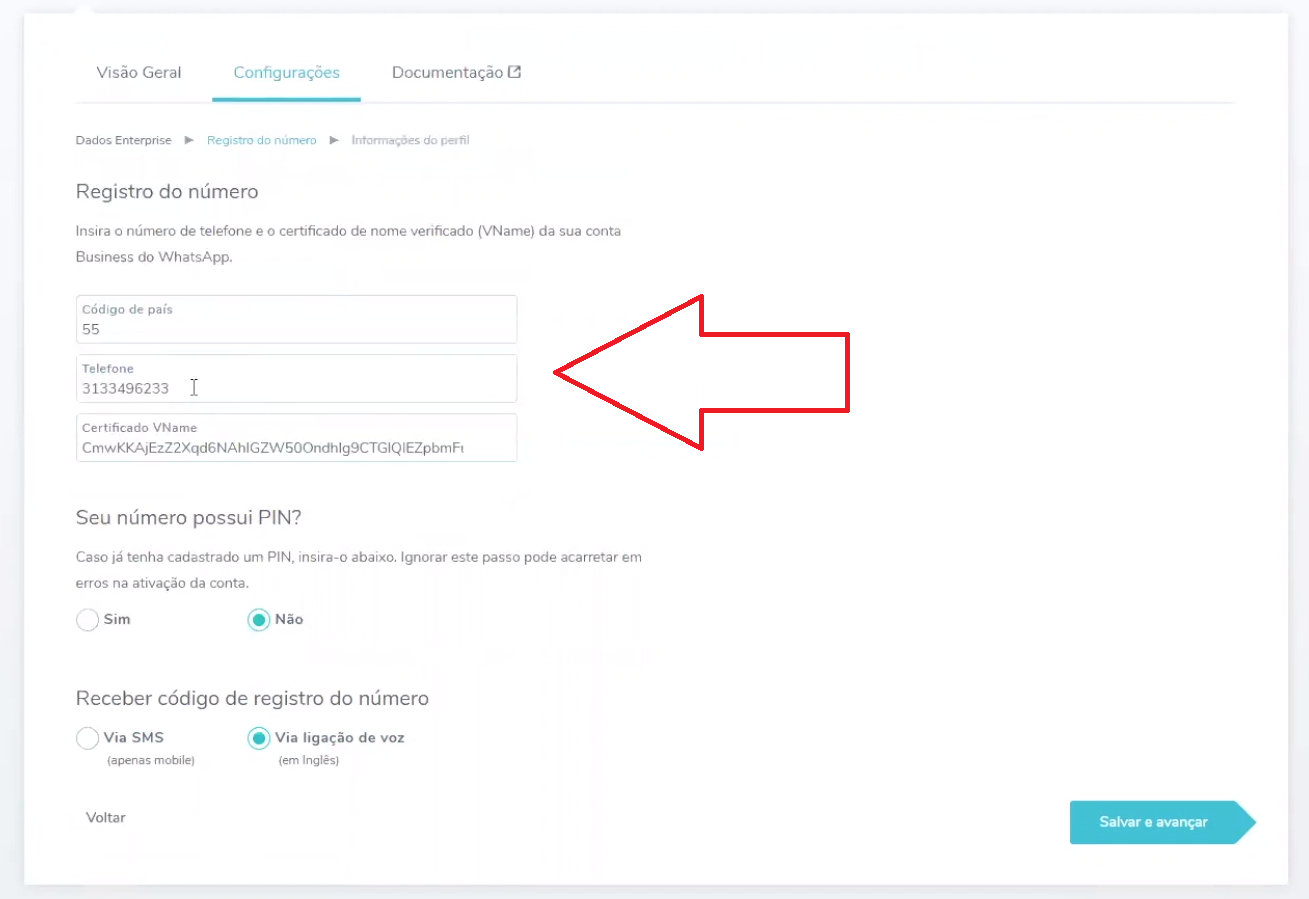
Logo após adicionar as informações acima será necessário informar ao BLiP se o número que está sendo ativado possui um código PIN. Um código PIN é um código de 6 caracteres que serve para garantir a propriedade do seu número.
Caso essa seja a primeira ativação do número marque Não para esta opção. Caso esteja realizando a publicação de um número que já possui um código PIN, marque Sim para esta opção e informe o valor do PIN.
Finalmente, escolha o modo de validação do número que achar melhor e clique em Salvar e Avançar.
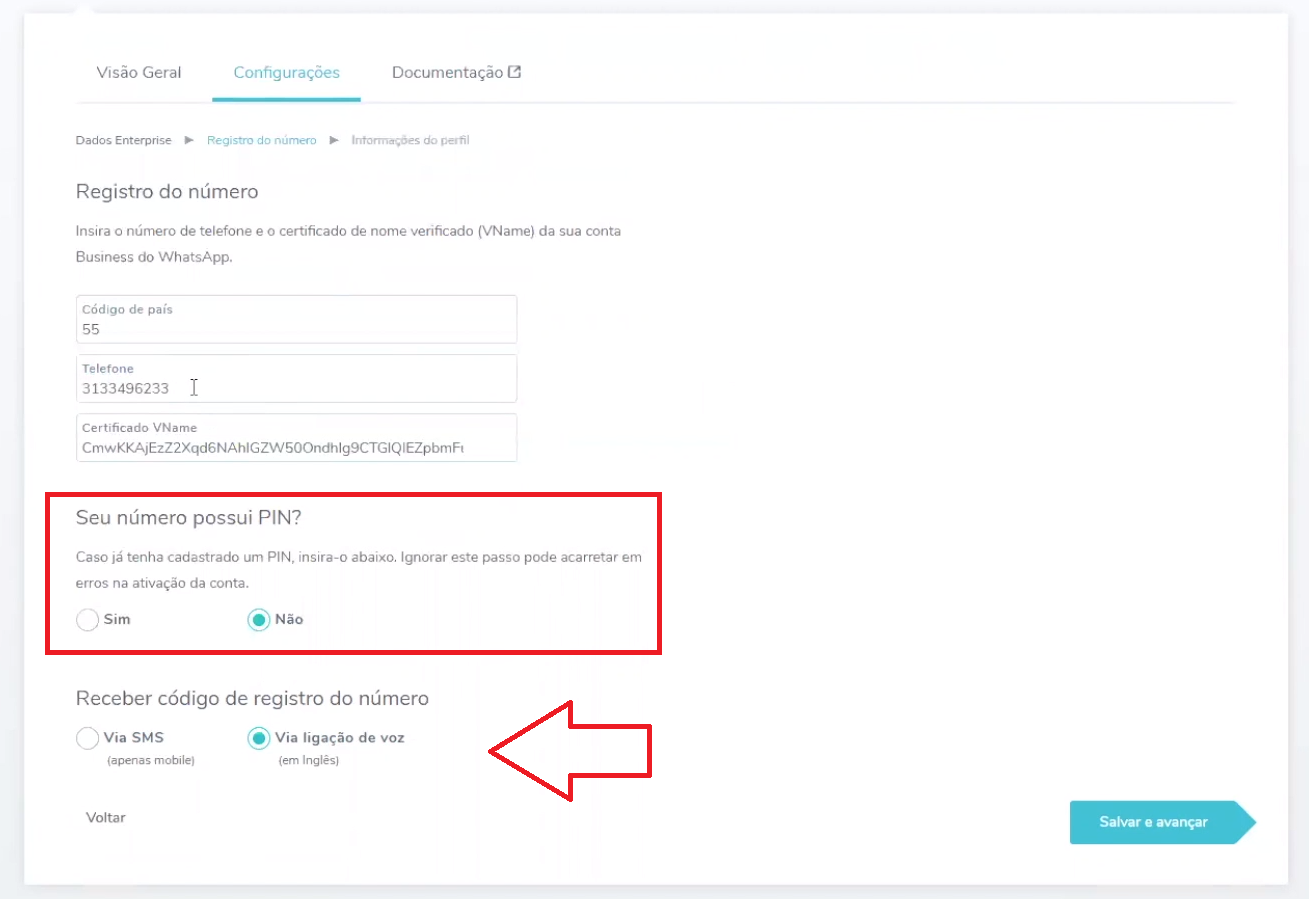
Obs.: Caso o código informado de validação do número do WhatsApp seja inserido de forma incorreta será necessário aguardar um período para refazer o processo. Essa é uma medida de segurança do WhatsApp, por isso tenha certeza de que o código recebido é exatamente o código que você está informando ao BLiP.
Logo após clicar no botão Salvar e avançar, o número do WhatsApp que está sendo ativado receberá uma ligação de voz ou um SMS com um código de validação de 6 dígitos. O BLiP solicitará que você informe esse código recebido durante o processo de validação do número (SMS ou Ligação), conforme descrito na tela abaixo.
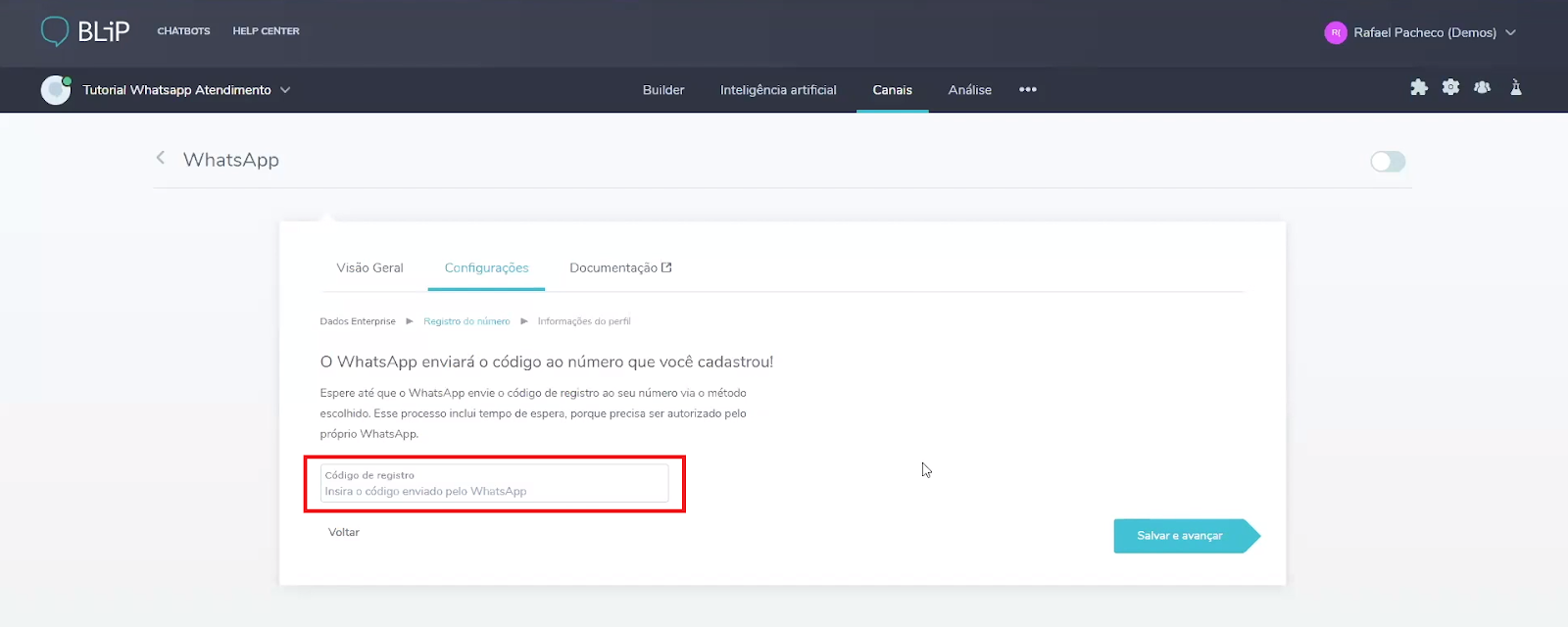
Entre com o código e clique em Salvar e avançar.
3. Informações do perfil de contato
Essa é a terceira e última etapa do processo de publicação de um bot no WhatsApp. Agora é o momento de definir quais serão as informações do perfil do seu contato. Algumas dessas informações serão exibidas quando o cliente clicar no perfil do seu contato no WhatsApp.
Entre com as seguintes informações:
- Código PIN: um código de 6 caracteres que serve para garantir a propriedade do seu número. IMPORTANTE: Salve essa informação em algum lugar. Esse é o código que garante a propriedade do seu número no WhatsApp. Por uma questão de segurança, o BLiP não armazena essa informação. Essa informação poderá ser solicitada em ativações futuras. NÃO PERCA O PIN DO SEU NÚMERO.
- Mensagem de status: Mensagem aparecerá como o status do seu contato no WhatsApp.
- Descrição: Texto que descreve o que seu contato pode fazer.
- Endereço: Opcionalmente adicione o endereço da sua empresa.
- Email: Opcionalmente adicione um email de contato da sua empresa.
- Site: Opcionalmente adicione o site da sua empresa.
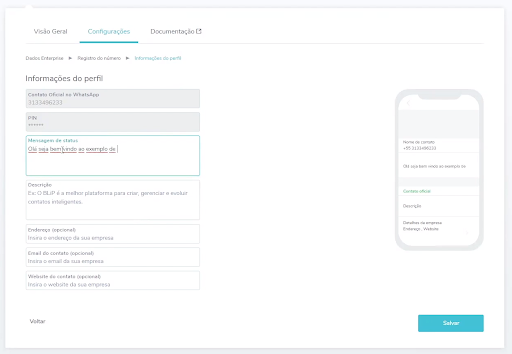
Depois de preencher todas as informações, clique em Salvar.
Pronto, seu contato já está publicado no WhatsApp. Para testar se tudo está funcionando corretamente, adicione o número do seu bot na agenda do seu celular, e inicie uma conversa através do WhatsApp.
Atenção: Verifique que seu bot já foi previamente construído (no Builder ou programaticamente) antes de realizar o teste. Para saber como criar seu bot através do Builder clique aqui.
Caso tenha alguma dificuldade durante o processo de publicação, veja o vídeo abaixo. Ele demonstra, passo a passo, como publicar um bot de atendimento humano no WhatsApp.
